从组件道路创建相机路径
选择要用作演示的相机路径的组件道路。这样,您可以模拟沿选定的组件道路开车,或者应用偏移以进行自定义。
注意:该任务对于使用“绘制道路”工具创建的平面道路不起作用。
打开所需的模型。
单击“显示/共享”
 “显示”
“显示”
 (“故事板创建器”)。
(“故事板创建器”)。在“故事板创建器”中,显示“添加相机路径动画”下拉菜单,然后选择“从组件道路创建”。
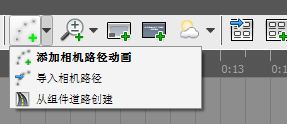
出现系统提示时,选择模型中的设计道路。
在“从组件道路创建相机路径”对话框中,调整相机路径的相机和目标偏移。
在该对话框中,将光标悬停在单个字段上即可获取工具提示。完成后,单击“创建”。
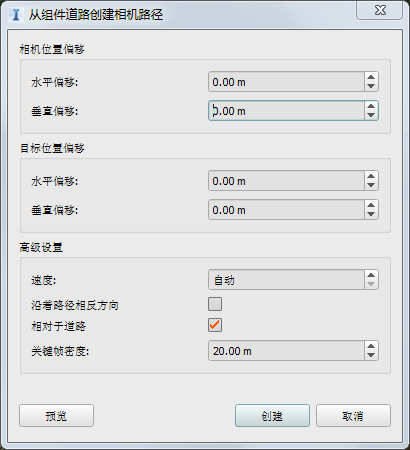
“故事板”面板
 “路径和动画”行会在相机路径中将选定道路显示为一系列关键帧。
“路径和动画”行会在相机路径中将选定道路显示为一系列关键帧。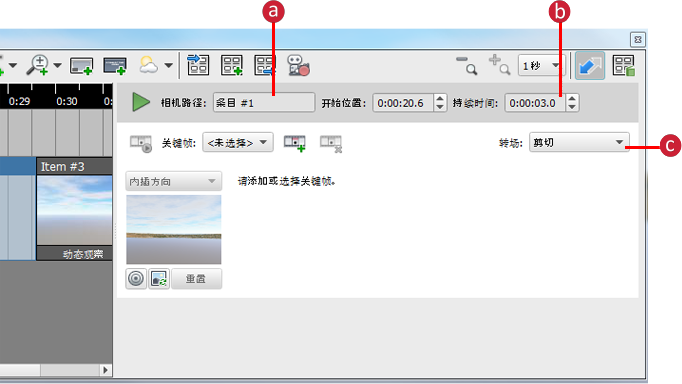
a. 输入相机路径的名称
b. 指定相机路径动画的持续时间
c. 指定在进入或退出相机路径帧时是切入/切出还是淡入/淡出。
如果指定“从黑色淡入/淡出”或“从白色淡入/淡出”,请指定转场应持续的时间。
从“关键帧”列表中选择一个所需关键帧并指定其设置。
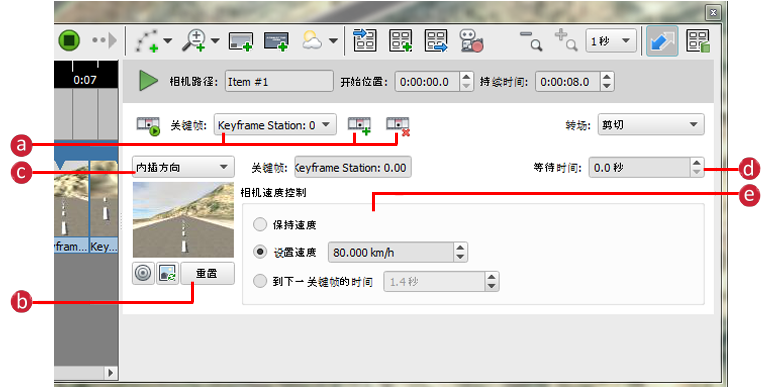
a. 选择所需的关键帧。 可以单击
 以创建新关键帧,或单击
以创建新关键帧,或单击  以删除选定关键帧。
以删除选定关键帧。b. 在模型中导航到选定关键帧的所需视图,然后单击故事板生成器中的“重置”。 这将设置选定关键帧的当前模型视图。
c. 指定选定关键帧的相机行为。
- 沿路径查看 — 保持相机始终面向正前方。
- 内插方向 — 平滑不同相机角度的转场。
- 内插焦点 — 相机移动时仍保持聚焦在中心点上。
d. 指定“等待时间”(以秒为单位)。
e. 在“相机速度控制”组中,指定序列中每次拍摄(关键帧)之间的相机控制方式。 有关详细信息,请参见下面的“高级提示”。
重复执行步骤 5 以指定另一个关键帧的设置。
若要从选定关键帧的开始位置播放该关键帧,请单击
 。
。若要播放整个相机路径,请执行以下操作:
- 选择相机路径标题或相机路径中的空白区域。
- 单击设置窗格顶部的绿色播放箭头。
相机路径的关键帧将使用您指定的转场按顺序播放。
高级提示
相机速度选项包含以下内容:
- 保持速度 — 距离变化很大时平滑拍摄之间的转场。 相机在地理位置更近的拍摄之间的移动比其在距离更远的拍摄之间的移动更加平滑。 序列中除初始拍摄之外的所有拍摄都可设置为“保持速度”。
- 设置速度 — 无论距离多远均保持相同的速度。 以千米/小时为单位设置速度。 更改此设置会影响整个序列的持续时间。
- 设置到下一关键帧的时间 — 指定从当前拍摄到下一次拍摄要花费的时间。 这样即可更改每次拍摄之间的速度,从而精确吻合所需的时间总量。 更改此设置会影响整个序列的持续时间。
注意:由于相机路径可以包含多个关键帧,因此您可以选择相机路径(单击相机路径标题或相机路径中的空白区域)或关键帧(单击关键帧本身)。
可以导入点数据源以用作相机路径。数据源中的每个点都将成为一个关键帧。